在日常工作和学习中,Excel文件因其强大的数据处理能力而广受欢迎。然而,有时我们可能会不小心将一个重要的Excel文件替换成了另一个文件,导致原始数据丢失。面对这种情况,虽然恢复过程可能并不总是成功的,但仍有几种方法可以尝试找回被替换之前的Excel文件。以下是一篇关于excel文件被替换了怎么恢复找到之前文件的详细指南。
一、立即停止使用相关存储设备
一旦发现Excel文件被替换,首先要做的是立即停止在该存储设备(如硬盘、U盘等)上进行任何写入操作。新的数据写入可能会覆盖被替换文件的数据,从而降低恢复的成功率。
二、检查回收站(或废纸篓)
在Windows系统中,被替换的文件可能并未真正从硬盘上删除,而是被移动到了回收站中。尽管这种情况在直接替换操作中较为罕见,但检查回收站仍然是一个值得尝试的简单步骤。对于Mac用户,则应该检查废纸篓。
操作步骤:
1、打开回收站(或废纸篓)。2、仔细查找是否有被误替换的Excel文件。
3、如果有,右键点击文件并选择“还原”,将其恢复到原始位置。
三、利用文件历史记录或备份
如果你的计算机开启了文件历史记录功能(Windows)或使用了Time Machine(Mac),那么你可能能够找回被替换之前的Excel文件版本。
Windows系统操作步骤(如果启用了文件历史记录):
- 打开“控制面板”,点击“系统和安全”,然后选择“文件历史记录”。
- 在文件历史记录窗口中,找到被替换Excel文件所在的文件夹。
- 查看不同时间点的文件版本,找到你需要的版本并恢复。
Mac系统操作步骤(如果启用了Time Machine):
- 打开Time Machine应用程序。
- 选择一个包含被替换Excel文件的备份时间点。
- 导航到文件所在的位置,找到并恢复文件。
四、使用专业恢复软件
如果以上方法都无法找回被替换的Excel文件,那么你可能需要借助专业的文件恢复软件。这些软件能够深入存储设备底层,搜索并尝试恢复被删除或替换的文件。下面以转转大师数据恢复软件操作为例。
转转大师数据恢复操作步骤:第一步:选择场景模式

根据文档丢失的情况来选择合适的恢复模式,如果你的文档是因为误删、格式化、清空回收站等原因造成,那么对应选择,如果是在其他设备上丢失,如U盘、内存卡、移动硬盘等,则选择“U盘/内存卡恢复”。
第二步:选择文档储存位置

选择储存文档的磁盘,然后对该磁盘进行扫描,如果不记得磁盘,可重复操作扫描。
第三步:查找文档

可以根据文档类型来查找文档,如果记得文档名称也可以直接搜索名称。
第四步:预览文档和恢复文档
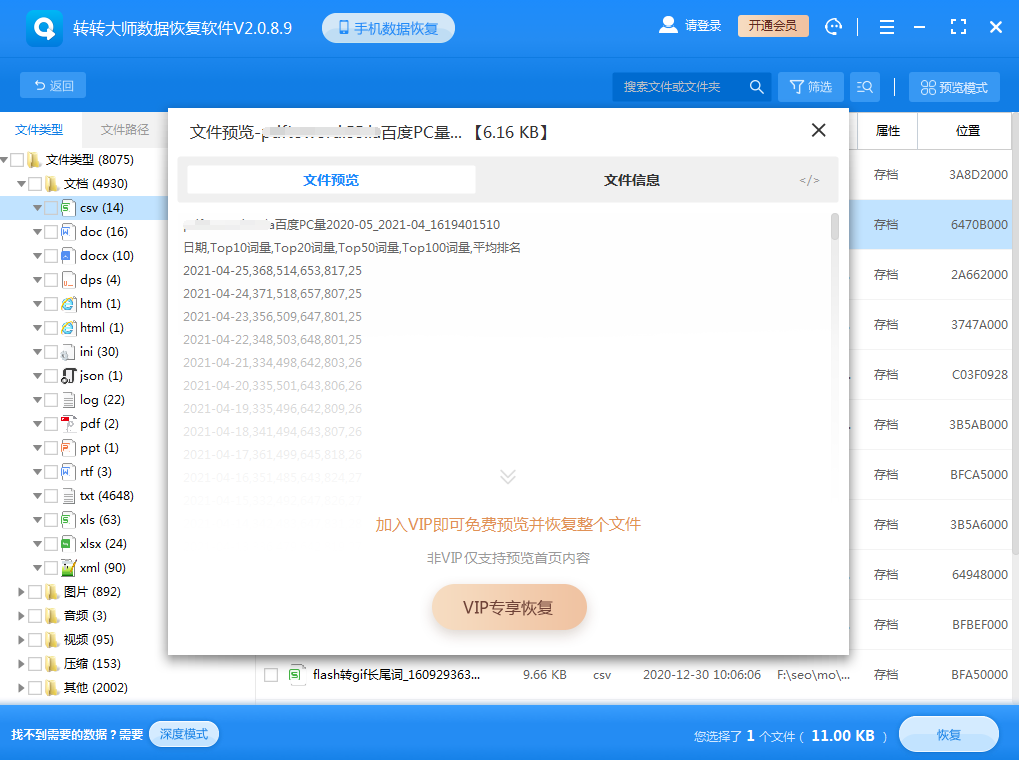
找到文档之后先双击预览一下,确保能正常打开后再点击恢复。
五、联系技术支持
如果你对计算机操作不太熟悉,或者尝试了上述所有方法仍无法找回文件,那么你可以考虑联系专业的技术支持团队。他们可能拥有更高级的工具和技术来帮助你恢复数据。
六、预防措施
为了避免将来再次遇到类似的问题,可以采取以下预防措施:
- 在替换文件前,仔细核对文件名和文件内容。
- 为重要文件设置独特的文件名,以减少替换的风险。
- 定期备份重要文件,可以使用Excel的自动备份功能或第三方备份工具。
七、结论
以上就是excel文件被替换了怎么恢复找到之前文件的方法介绍了。Excel文件被替换后恢复找到之前的文件可能是一个复杂的过程,但并非没有希望。通过及时的行动、合适的工具和方法,以及加强数据备份意识,我们可以最大限度地减少数据丢失的风险,并在不幸发生时尽快找回重要数据。


 技术电话:17306009113
技术电话:17306009113 工作时间:08:30-22:00
工作时间:08:30-22:00 常见问题>>
常见问题>> 转转大师数据恢复软件
转转大师数据恢复软件
 微软office中国区合作伙伴
微软office中国区合作伙伴
 微信
微信 微信
微信 QQ
QQ QQ
QQ QQ空间
QQ空间 QQ空间
QQ空间 微博
微博 微博
微博 excel文件被替换了怎么恢复找到之前文件
excel文件被替换了怎么恢复找到之前文件
 免费下载
免费下载



















